- 公開日:
- 更新日:
iPhoneでGoogle アカウントが追加できない場合の対処法
iPhoneを利用している中で、Google アカウントが追加できず困ってしまったことはありませんか?
こちらの記事では、そんなiPhoneでのGoogle アカウント追加時のトラブルシューティングをお伝えしたいと思いますのでぜひ参考にしてみてください。
iPhoneは日本で高いシェアを誇るスマートフォンですので、周りにこちらのお悩みを抱えている方がいた際は、こちらの記事をぜひシェアしてあげてください。
Google アカウントがiPhoneで追加できない?
iPhoneを使用している中で、「グーグル アカウントが追加できない」という現象は、ごく稀にですが発生することがあります。
サービス提供元であるGoogleとしても、ひとりのユーザーが複数のGoogle アカウントを追加して、利用することを認めているため、Google アカウントの追加が出来ないということは基本的にありません。
Google アカウントの追加ができない、うまくいかないという場合は必ず原因があるので、以下の対処方法を試してみてください。
各操作についてスクリーンショットを交えて紹介しており分かりやすい内容となっています。また、より詳しく説明している記事へのリンクを記載していますので、じっくりご覧いただきたいと思います。
iPhoneでGoogle アカウントが追加できない場合の対処方法
Google アカウントに追加できないという現象に対して、原因別に3つの対処方法を記載しています。
それぞれの操作について出来るだけシンプルに説明しておりますので、デバイスの操作が苦手という方もご安心いただければと思います。
すべてのアカウントからログアウトする
Google アカウントの追加ができないという場合は、一度ログインしているすべてのGoogle アカウントからログアウトして、再度ログイン操作を行いましょう。
こちらの操作について、スクリーンショットを交えて紹介します。ぜひ参考にしてみてください。
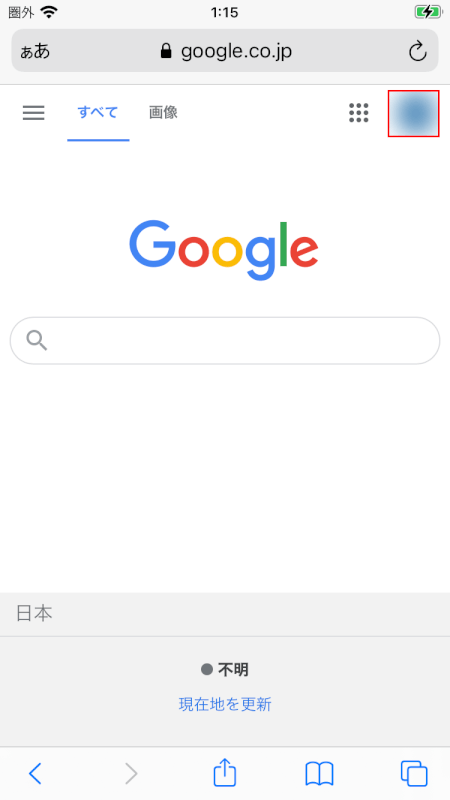
Googleトップページの画面右上に表示されるGoogle アカウントのアイコンをタップします。
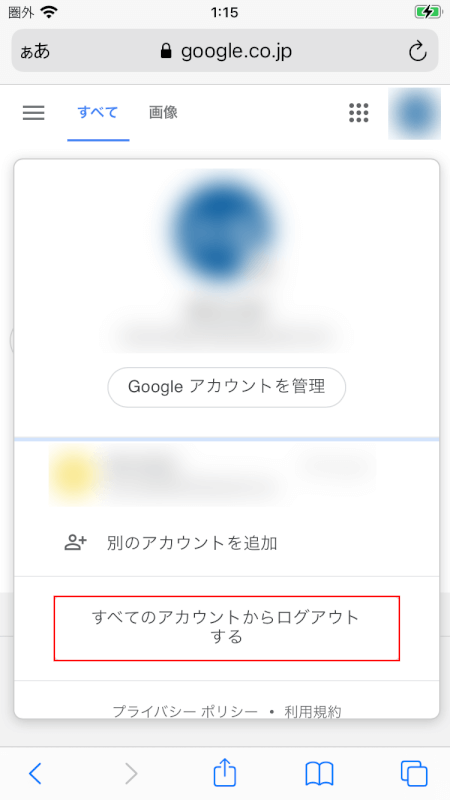
「すべてのアカウントからログアウトする」をタップします。
これですべてのアカウントからログアウト状態になるので、再度追加したいGoogle アカウントのログイン操作を行ってください。
すでに複数のGoogle アカウントにログインしていた場合、ログイン作業をアカウント分行わなければいけないので少し手間がかかりますが、有効な方法ですので試してみてください。
ブラウザのキャッシュとCookieを削除する
キャッシュとCookieが影響して、エラーが発生している場合は、使用しているブラウザに保存されているキャッシュとCookieの削除操作を行います。
キャッシュとは、アクセスしたWebサイトや、起動させたアプリなどのデータを一時的に保存しておく技術です。
いちからデータを読み込む必要がなくなるため、Webサイトの表示や、アプリの動作の速度を上げることができます。
Cookieもキャッシュと同様に、訪問したWebサイトの情報を一時的に保存する技術で、前回開いた時にテキスト入力した内容などを再び表示することができます。
本来、利用ユーザーにとって便利なキャッシュとCookieですが、ページ閲覧時やログイン情報入力時に悪影響となることがあります。
以下の内容においては、iPhoneでデフォルトで設定されている人気ブラウザ「Safari」(サファリ)の画面を使用して、手順を解説します。
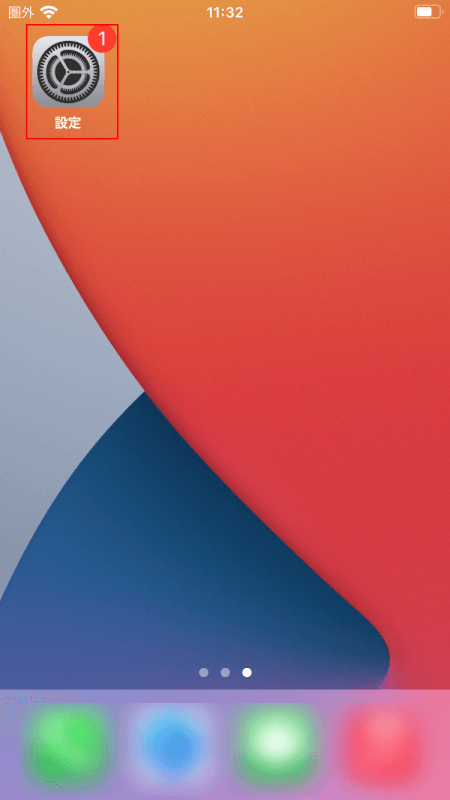
ホーム画面から「設定」アプリを起動します。
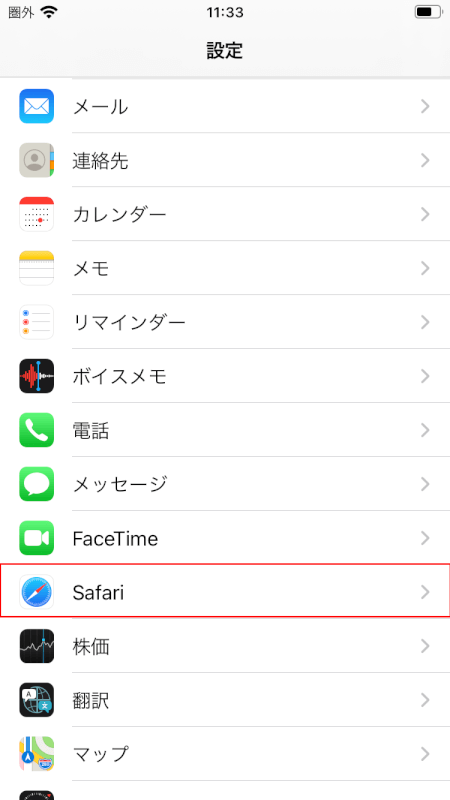
表示される設定項目から「Safari」をタップします。
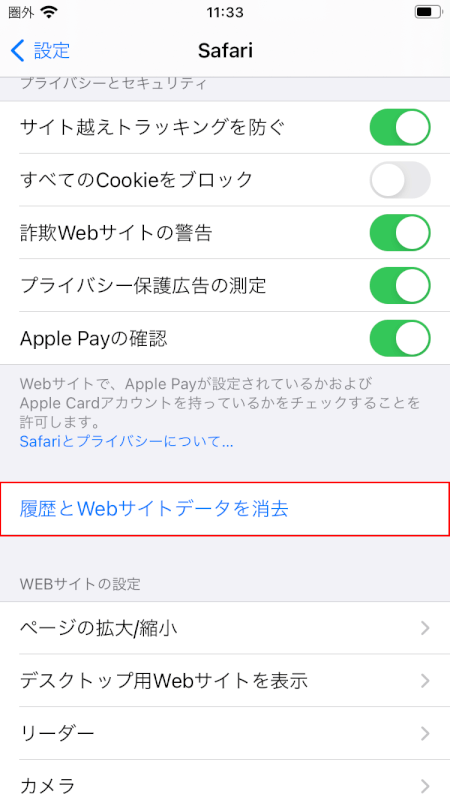
表示される項目の中から、「履歴とWebサイトデータを消去」をタップします。
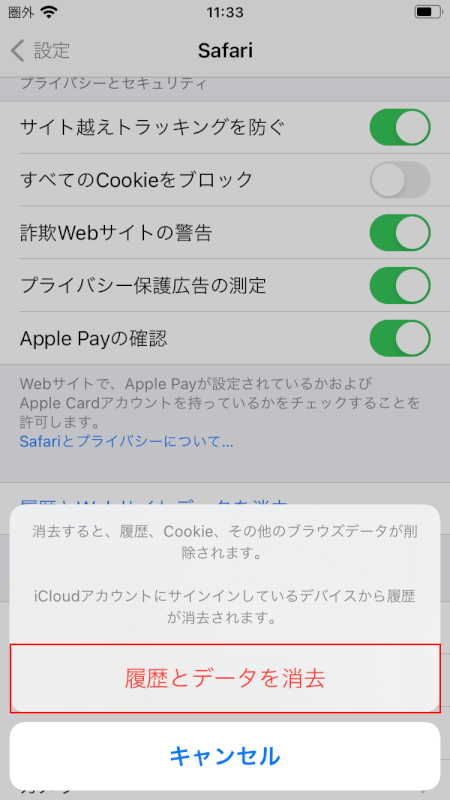
確認画面が表示されるので、「履歴とデータを消去」をタップします。これでブラウザに保存されたキャッシュとCookieは削除されました。
再度、Safariを開いて、Google アカウントのログイン操作を行ってみてください。
アカウント情報を再取得・再設定する
Google アカウントを追加できないという場合、実はGoogle アカウントのメールアドレスやパスワードという基本的なログイン情報が間違っているということもあります。
同じスマートフォンやブラウザを使い続けて、ログイン情報を入力するのが久々という場合、意外に、基本的なログイン情報を忘れていたり、勘違いしているということがよくあります。
このような理由が疑われる場合の対処を、下記にてまとめましたので参考にしてみてください。
アカウント名(メールアドレス)を忘れた場合
追加したいGoogle アカウントのアカウント名(メールアドレス)が思い出せない、間違っているという方は、以下の対処を行ってみてください。
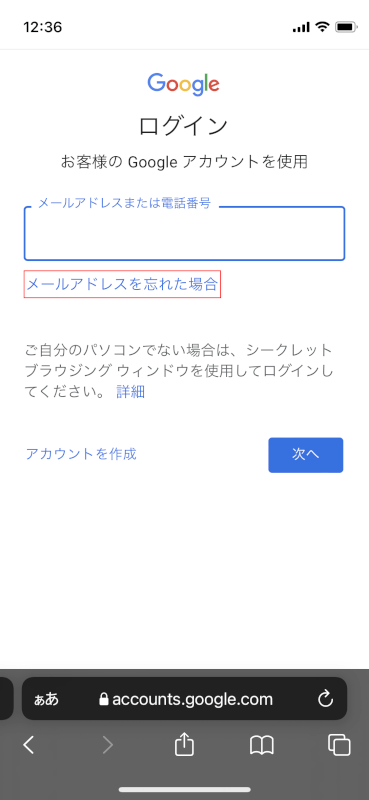
ログインページで、「メールアドレスを忘れた場合」をタップします。
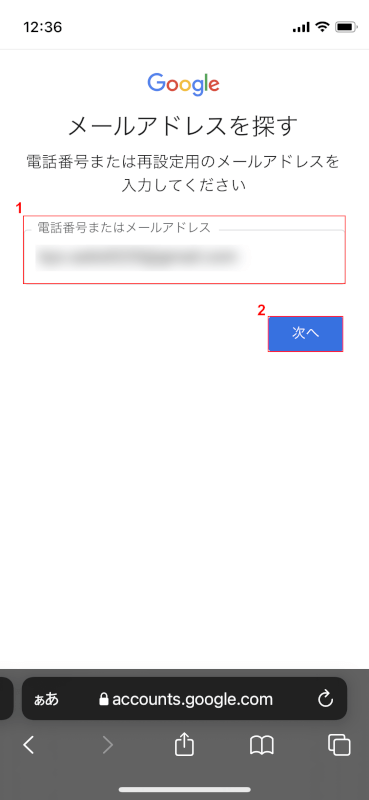
①「電話番号または再設定用のメールアドレス」を入力し、②「次へ」ボタンをタップします。
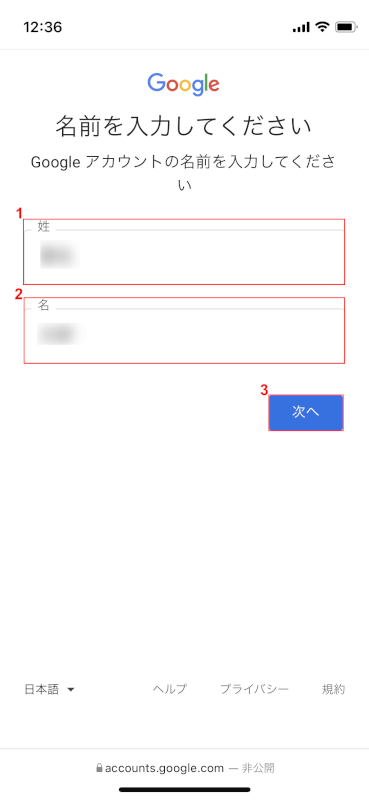
Google アカウントに設定している、①「姓」を入力して、②「名」を入力し、③「次へ」ボタンをタップします
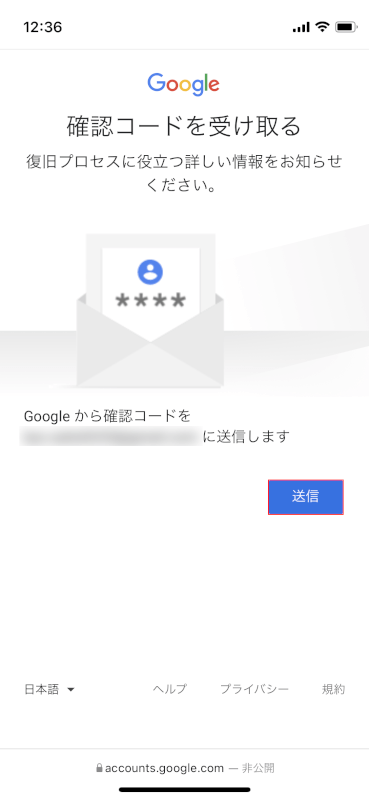
「確認コードを受け取る」画面が表示されるので、「送信」ボタンをタップします。これで、先ほど入力した電話番号またはメールアドレス宛に確認コードが送信されます。
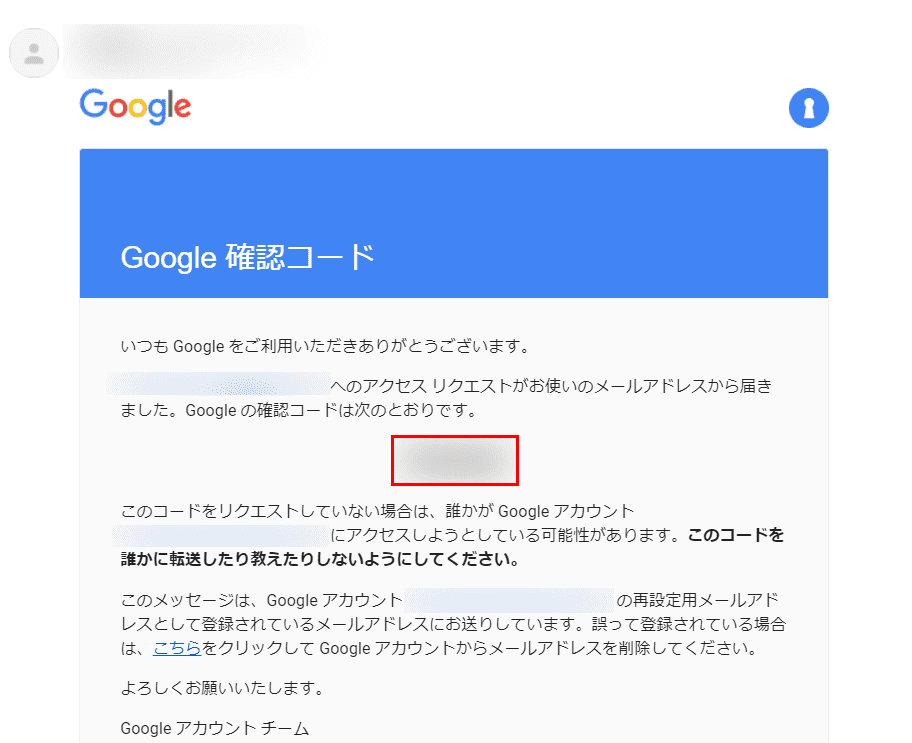
送信先のメールボックスを開き、確認コードを確認します。
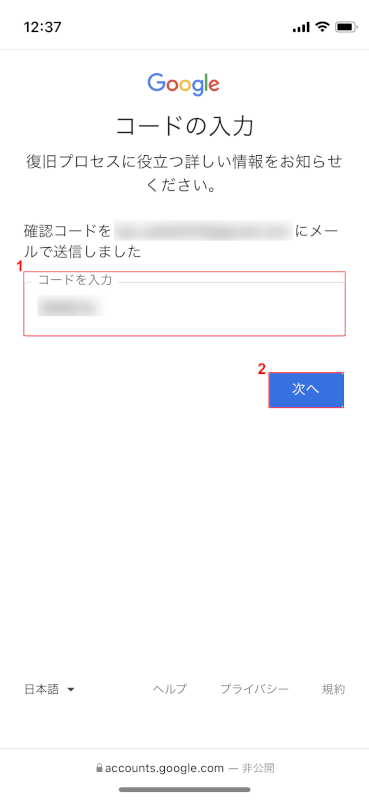
「コードの入力」画面が表示されるので、①先ほどの確認コードを入力し、②「次へ」ボタンをタップします。
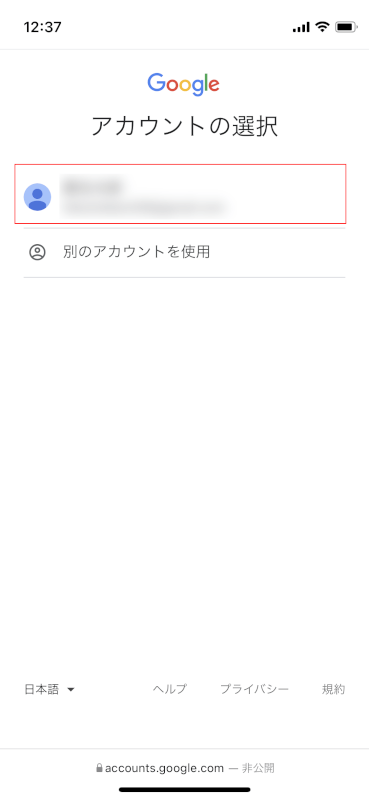
ログイン可能なGoogle アカウントが表示されるので、アカウント名の部分をタップします。
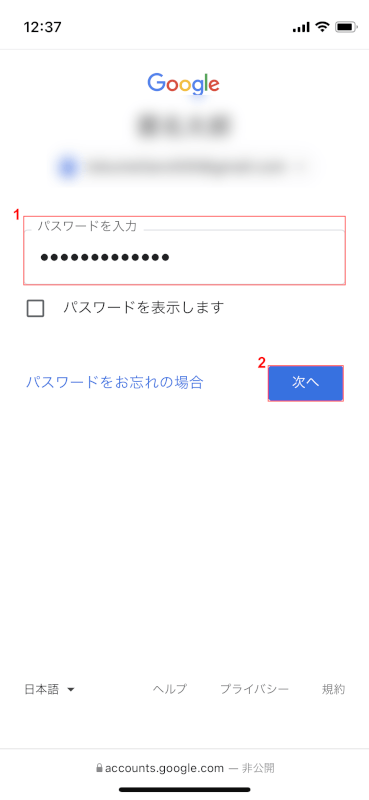
①Google アカウントのパスワードを入力し、②「次へ」ボタンをタップします。
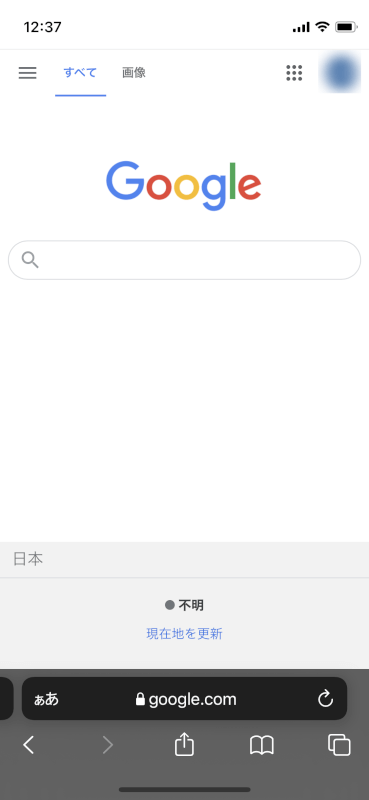
これでGoogle アカウントの追加は完了です。
Google アカウントのパスワードを忘れた場合
Google アカウントのアカウント名(メールアドレス)よりも、パスワードのほうが忘れてしまう可能性は高いと思います。
Google アカウントのパスワードを忘れてしまい、アカウントが追加できない場合の対処法は、まずパスワードの再設定が有効です。
以下のリンクの記事にて、iPhoneを使った手順をスクリーンショットを交えて紹介していますので、ぜひ参考にしてみてください。